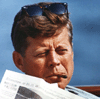Создание скриптов в GTA 5 на C#: интерактивное меню с помощью NativeUI: часть первая
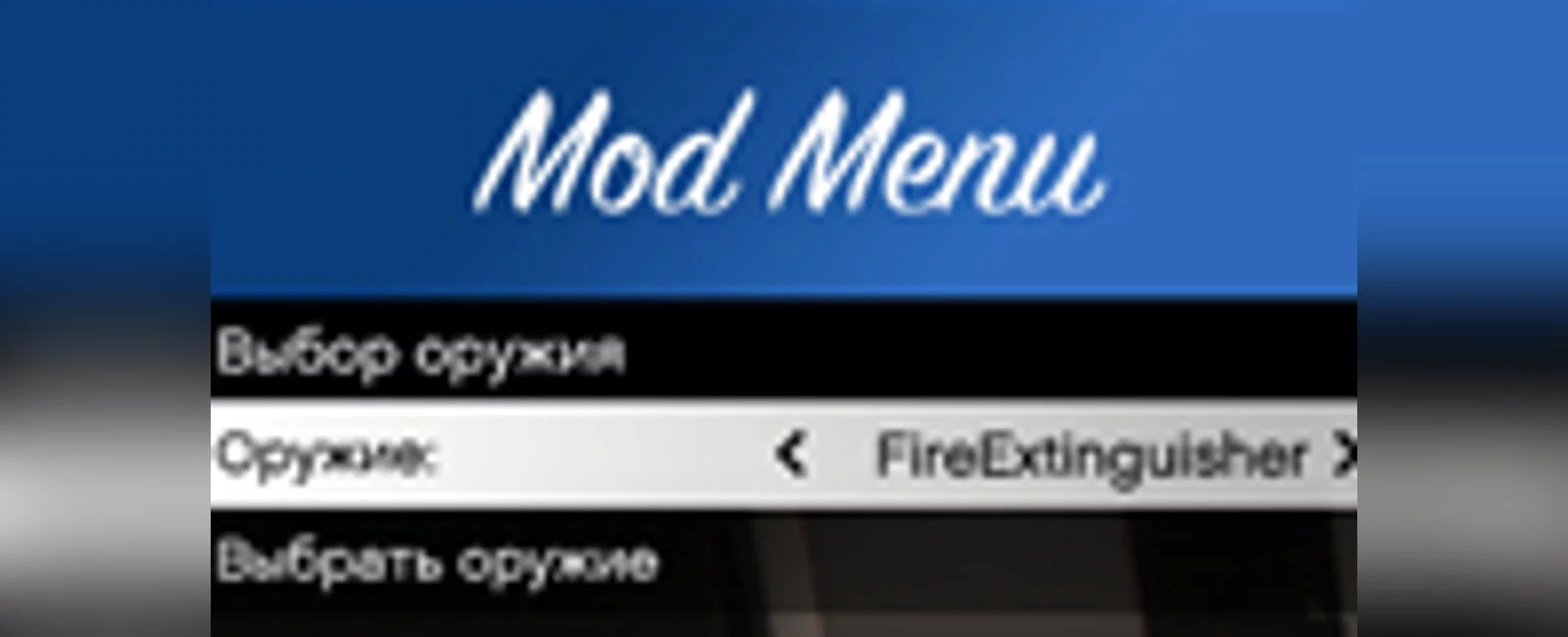
13 ноября 2018
Пейдж
NativeUI - многофункциональный плагин, позволяющий работать с графическим интерфейсом GTA 5: создавать меню, тексты, выводить на экран текстуры и многое другое. Меня зовут Пейдж и сегодня мы создадим с тобой полноценное рабочее меню. Урок разделен на две части, рекомендую читать их по порядку.
Для работы потребуется:
* ScriptHookVDotNet
* NativeUI
* Базовые знания языка C# и работы в Visual Studio.
Начало работы
Открой Visual Studio и создай новый проект.
Прочитай вторую часть данного урока. Там ты найдешь задание, за которое сможешь получить небольшое вознаграждение на сайте. Желаю удачи!
Рейтинг: 0 (0 голосов)
Рекомендуемые файлы
8 января 2010
GTA San Andreas
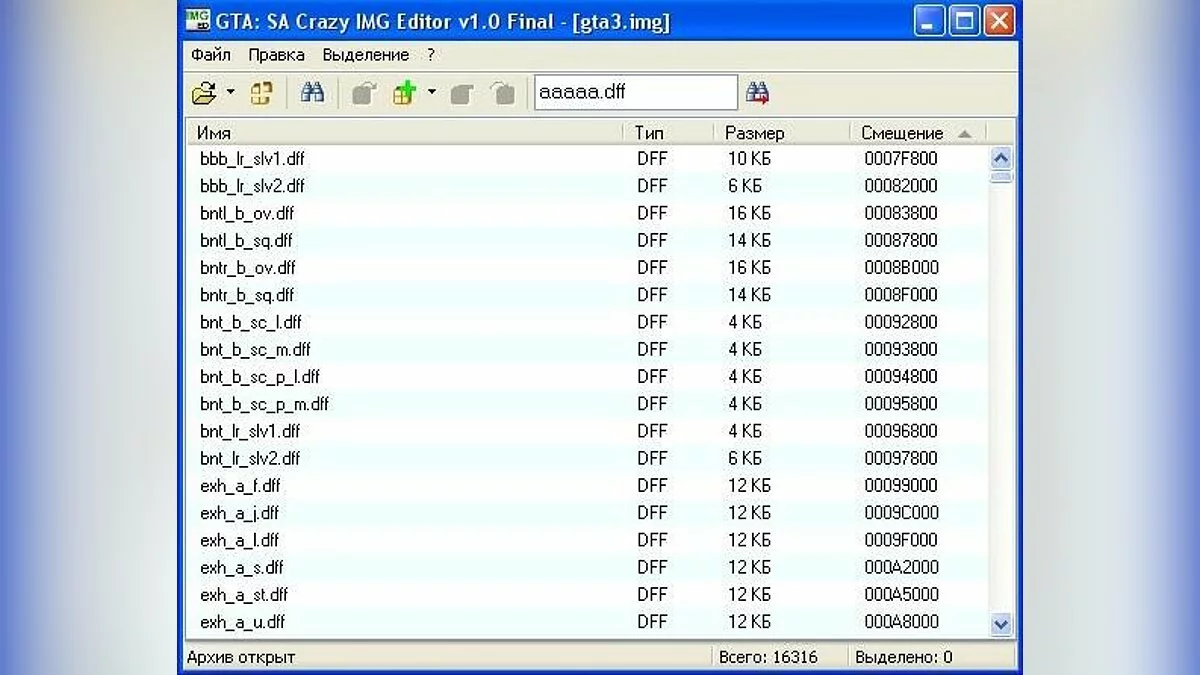
GTA-SA Crazy IMG Editor
GTA-SA Crazy IMG Editor - программа для установки всяческих дополнений в игру. + Работает быстрее, чем IMG Tool. + Возможность добавлять несколько файлов за раз. + Возможность добавлять файлы с заменой и с заменой и извлечением существующих. + Широк...
16 октября 2011
GTA San Andreas

Русификатор Smarter's Localization v2.0
Лучший русификатор для GTA:SA. Перевод 100%. А так же русификатор совместим с режимом Online через Мод San Andreas Multiplayer (SA-MP). Установка: Следуйте инструкциям инсталлятора. Установка полностью автоматическая. Если после установки язык иг...
23 апреля 2021
GTA SA (iOS, Android)
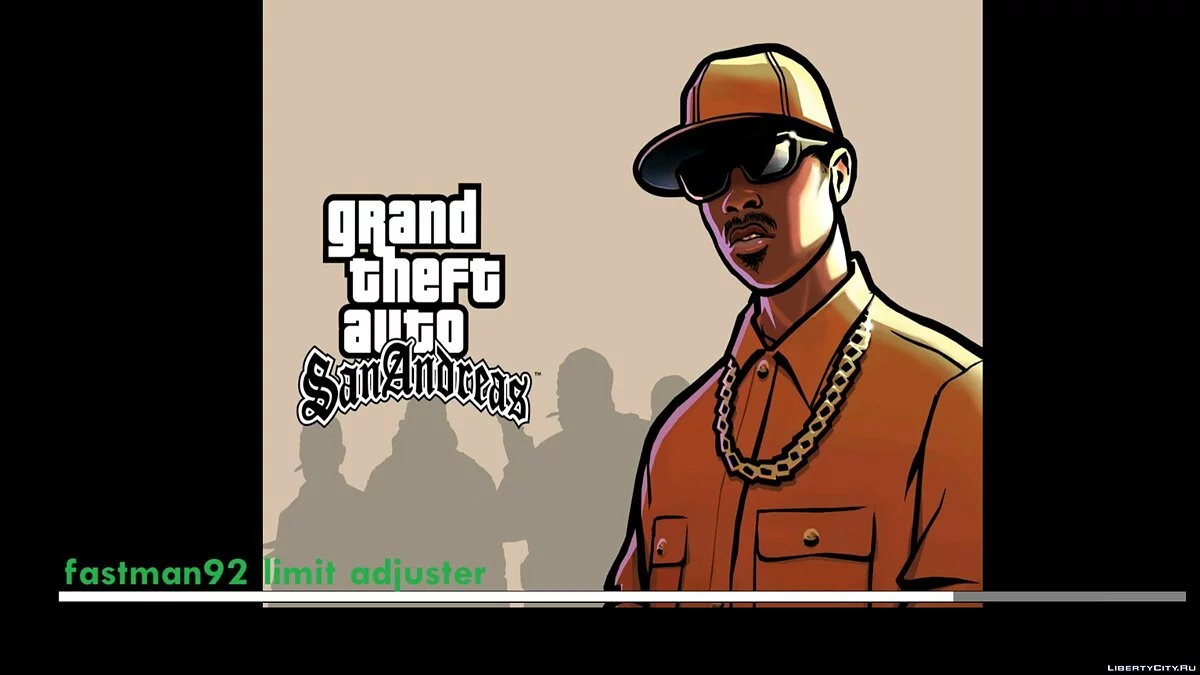
GTA SA 2.00 +ANDROID 11 FIX + FLM 6.0
[RUS] Этот APK исправляет досадный вылет GTA SA в последнем обновлении Android 11. Благодаря Fastman92 и его лимит аджастеру, эта ошибка исправлена. В APK уже установлен Fastman92LimitAdjuster 6.0, проблем с его запуском на Android 11 не будет. ...
2 апреля 2010
GTA San Andreas
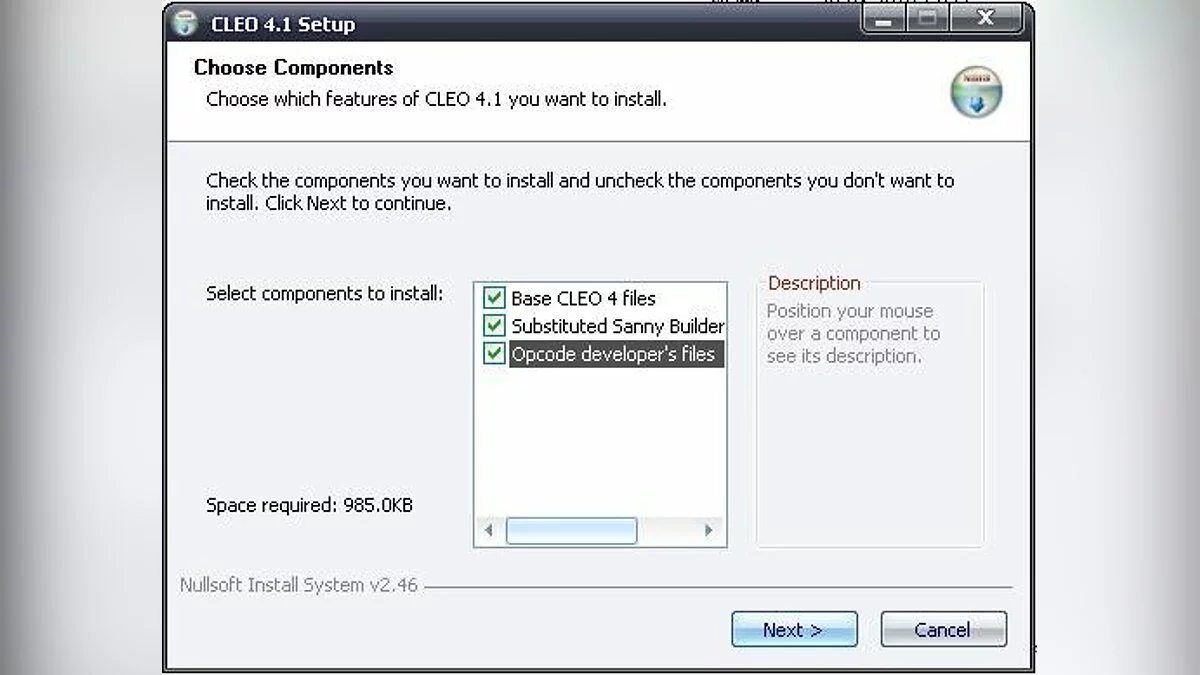
CLEO 4
CLEO 4 - это продолжение идей CLEO 3 Code Library. CLEO 4 содержит 100 дополнительных опкодов, при этом обеспечивается полная обратная совместимость со скриптами, написанными и скомпилированными для CLEO 3. Библиотека обновлена до версии 4.1.0.25, ...
21 мая 2014
GTA San Andreas

Вид от первого лица v3.0 (by BoPoH)
Описание Данная модификация позволит вам полностью погрузиться в мир GTA! Вы сможете увидеть GTA San Andreas и её возможности с новой стороны — от первого лица. Модификация поддерживает большинство анимационных модов, к примеру, паркур-моды. ...
11 октября 2012
GTA San Andreas
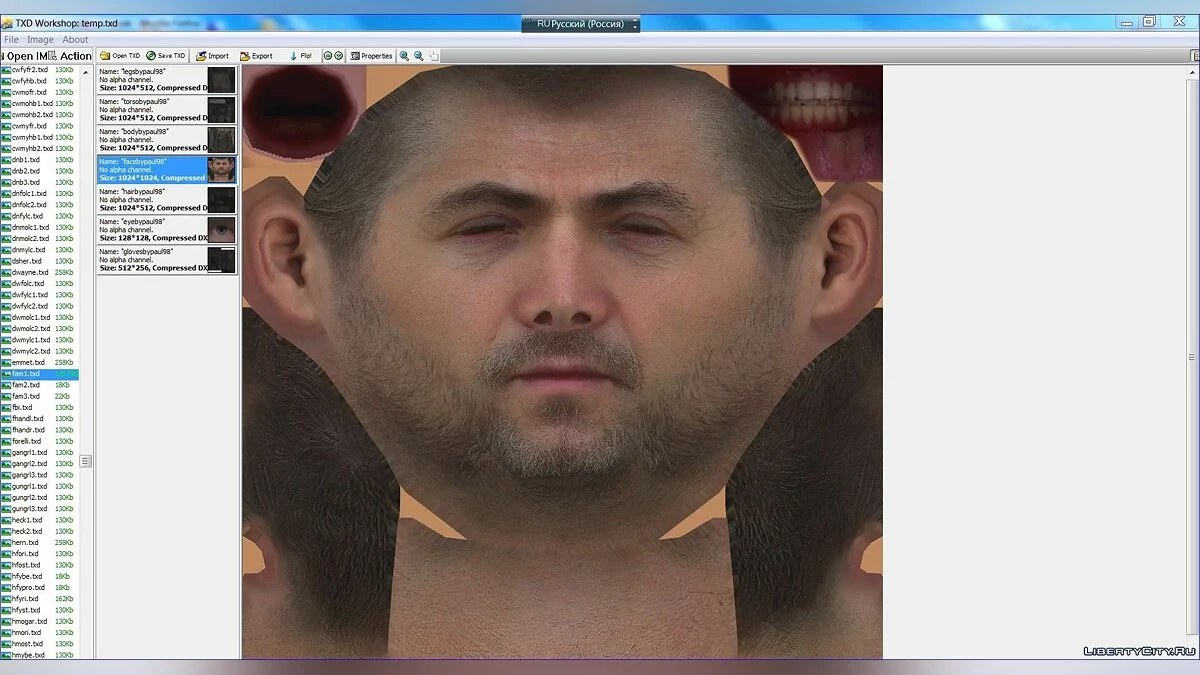
TXD Workshop 5.0
Неожиданная новая версия старого-доброго TXD Workshop, из нововведений 2012 года - улучшен и ускорен массовый экспорт и частичная поддержка Android версии GTA III....
29 декабря 2010
GTA San Andreas

Сохранение gta sa на 100%
Сохранение для gta sa после 100%-ого прохождения. Бонус : -куплена вся одежда -пройдены все школы -завоёвана вся территория -отношения со всеми девушками-100% -три тюнингованные машины (одна в доме CJ в Лос-Сантосе, две другие - в автомастерской CJ ...
9 мая 2022
GTA San Andreas

Gta_sa.exe v 1.0 us
Это оригинальный американский gta_sa_exe, он нужен для многих прог, в том числе Limit Adjuster, имеется nocd.
10 июня 2008
GTA San Andreas

GTA Garage Mod Manager 2.3C
Единственная в своем роде программа, которая предназначена для установки новых моделей транспортных средств в игру. В это чудо встроено окно 3D вида, с помощью которого вы сможете рассмотреть выбранный вами автомобиль под любым углом. В программе так...
31 июля 2020
GTA SA (iOS, Android)

CLEO GTA SA 2.0 без Root прав
Наконец-то вышла долгожданная версия GTA SA 2.0 со вшитым Клео. И это не подставная 1.08. Владельцы мощных устройств (на базе Nougat, Oreo, Pie или Android 10) могут попрощаться с артефактами и вылетами через каждые 5 минут игры. Установка очень ...
2 марта 2022
GTA San Andreas
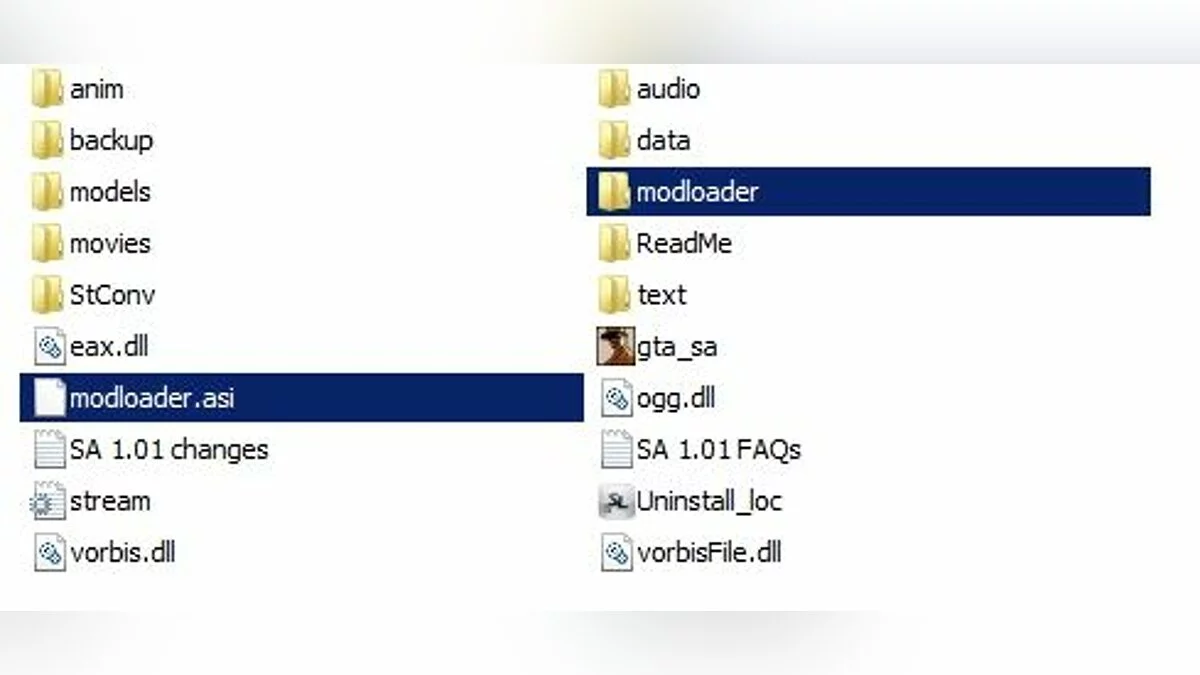
Mod Loader
San Andreas Mod Loader это ASI плагин для Grand Theft Auto San Andreas , который существенно упрощает установку любых модификаций. Главная его особенность состоит в том, что никак не затрагиваются файлы оригинальной игры, и бэкапы теперь ...
16 апреля 2016
GTA San Andreas
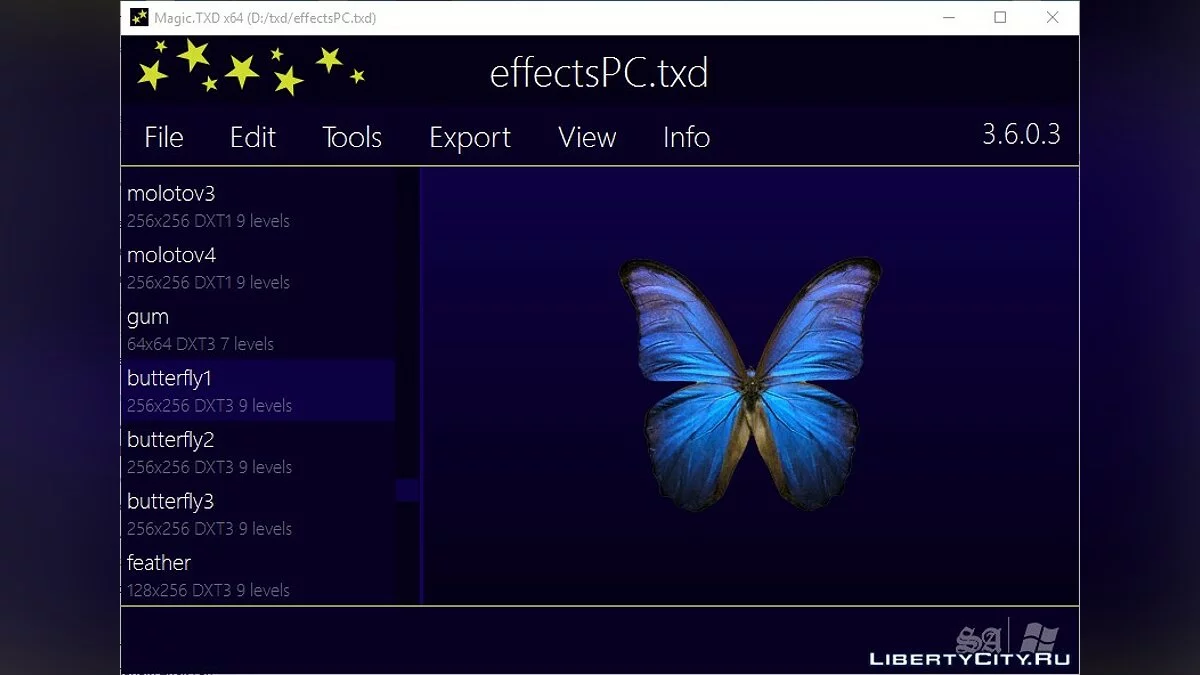
Magic.TXD 1.0 (Редактор TXD-архивов RenderWare)
Magic.TXD - универсальный редактор TXD-архивов для игр на движке RenderWare. Magic.TXD разработан с учётом всех особенностей RenderWare, что позволяет редактировать TXD-архивы настолько гибко, насколько это возможно. Список основных возможност...
23 марта 2014
GTA San Andreas
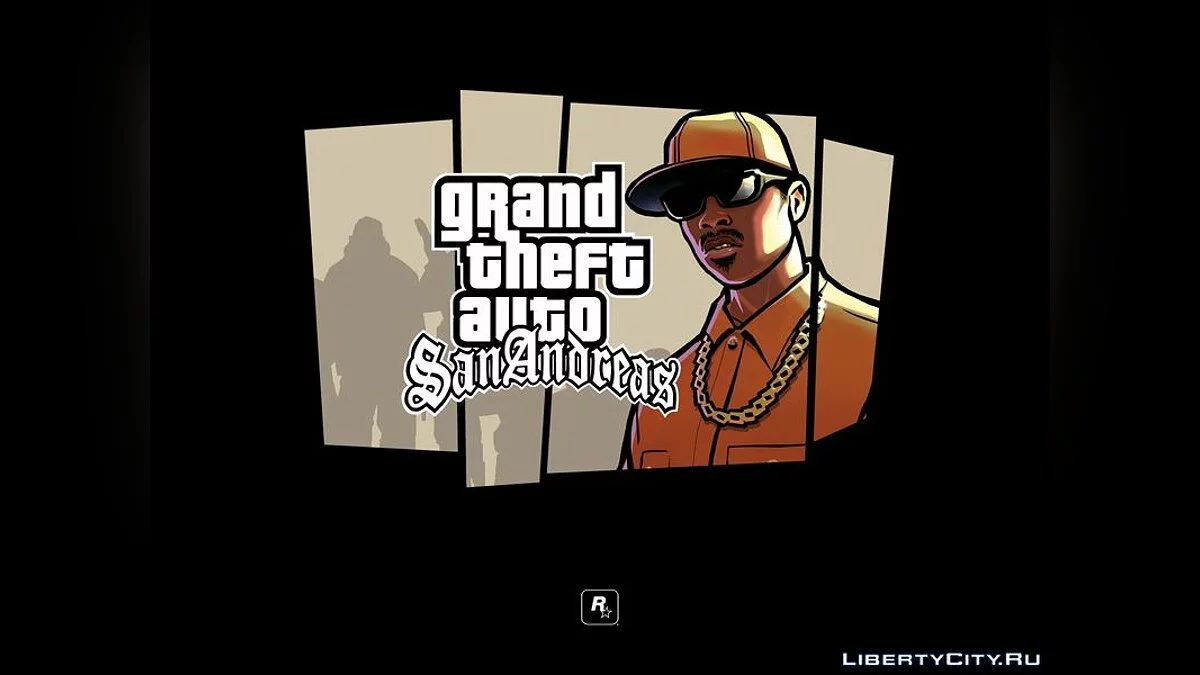
Библиотека CLEO 4 (4.3.16)
Новая библиотека CLEO 4 от 19 марта 2014 Скрипты При использовании CLEO в игру можно добавлять новые скрипты, написанные в Sanny Builder или другом редакторе скриптов, без необходимости начала новой игры. Все, что требуется для добавления такого...
22 июля 2016
GTA San Andreas
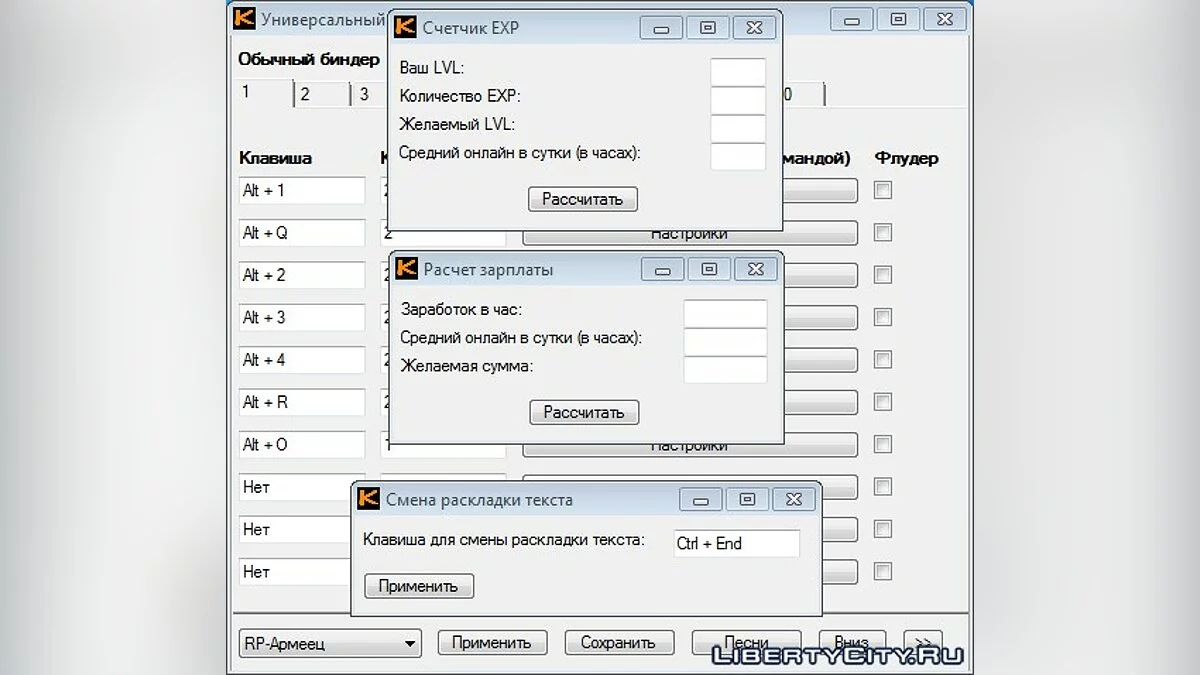
Универсальный биндер 2.3 by Квас
Надоело все время заказывать AutoHotKey бинды на несколько строк? или тебе надоел обычный однострочный QuickBinder? Тогда этот биндер для тебя. Биндер поддерживает неограниченное количество профилей, то есть вы сами можете создавать их, а также реда...
10 июня 2008
GTA San Andreas
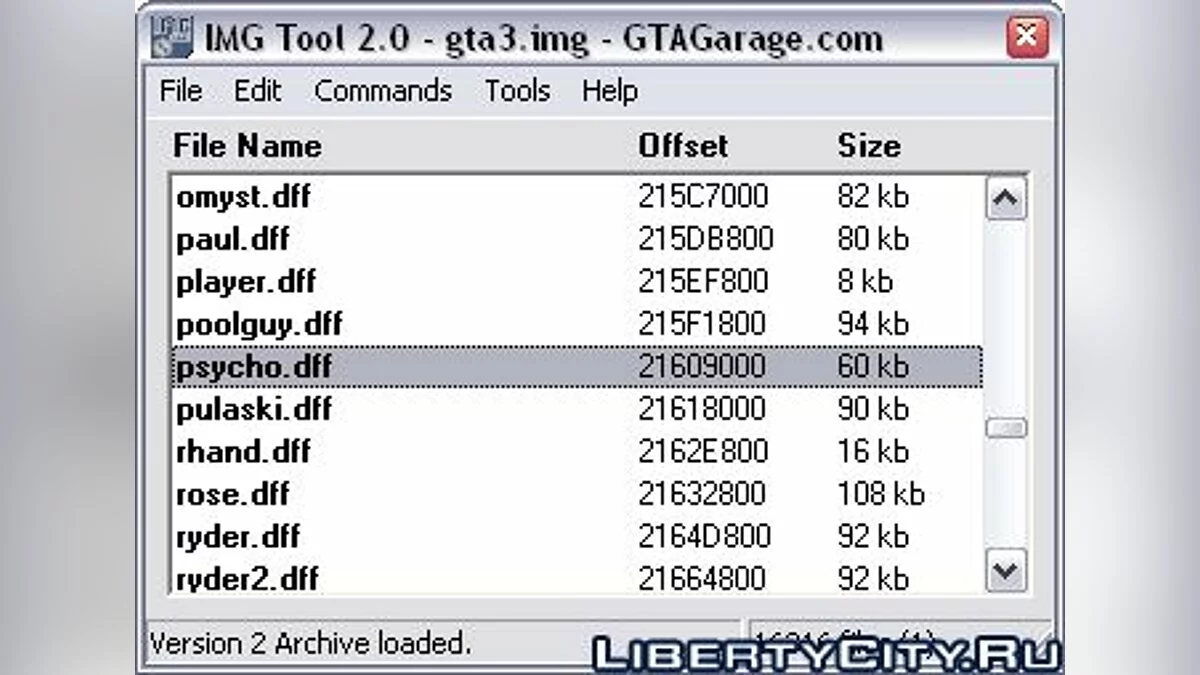
IMG Tool 2.0
Последняя версия самой популярной и удобной программы для редактирования игровых архивов с расширением IMG. Поддерживает такие игры, как GTA 3, Vice City и San andreas....
Комментарии 1